ONVIF بودن دستگاه یا دوربین یکی از پرسشهای رایج بین خریداران دوربین مداربسته است. ONVIF یک استاندارد است که پشتیبانی دستگاه یا دوربین از آن موجب میشود شما به راحتی دوربین از هر برند معتبر را به دستگاه از برند معتبر دیگر متصل کنید. به این ترتیب این دو با یکدیگر سازگار بوده و اشکالی در ارسال و نمایش تصویر نخواهید داشت. بسیاری از تولیدکنندگان، محصولات خود را مطابق با استانداردهای ONVIF طراحی میکنند. همین امر موجب افزایش انعطافپذیری و انتخاب کاربران در هنگام خرید یا گسترش سیستمهای نظارتی آنها شده است. در این مقاله به جنبههای مختلف این استاندارد میپردازیم.
آنچه در این مقاله میخوانید:
- استاندارد ONVIF چیست
- نحوه فعال کردن ONVIF
- تنظیمات ONVIF
- از کجا بفهمیم دوربین یا دستگاه ONVIF است
- Onvif Device Manager چیست/دانلود Onvif Device Manager
- شماره پورت ONVIF
مشاوره رایگان قبل از خرید و نصب دوربین مداربسته
02152605
1. استاندارد ONVIF چیست؟
ONVIF که مخفف عبارت Open Network Video Interface Forum است، یک انجمن صنعتی جهانی است که در سال 2008 تاسیس شد. هدف اصلی ONVIF ایجاد یک استاندارد جهانی برای رابط محصولات ویدئویی تحت شبکه، از جمله دوربینهای شبکه و سیستمهای مدیریت ویدئو است. این ایده تسهیل قابلیت همکاری بین دستگاهها و سیستمهای سازندههای مختلف، ترویج رویکرد بازتر و یکپارچهتر برای توسعه محصولات امنیتی و نظارتی مبتنی بر IP است.
ویژگی مهم استاندارد ONVIF عبارتند از:
- قابلیت همکاری: ONVIF یک رابط استاندارد ارائه می دهد که به دستگاهها و نرم افزارها از برندهای مختلف اجازه می دهد به طور یکپارچه با هم کار کنند. چنین امکانی در سیستمهای مداربسته بسیار کاربردی و مفید است.
- نمایهها: ONVIF پروفایلهایی را تعریف میکند که عملکردها و ویژگیهای مشترکی را مشخص میکند. این عملکرد یا ویژگی توسط دستگاههای سازگار پشتیبانی میشود. این پروفایل ها سطح پایه ای از قابلیت همکاری را برای موارد خاص تضمین میکنند. به عنوان مثال، Profile S بر پخش ویدئو تمرکز می کند، در حالی که Profile G به سمت ذخیره سازی طراحی شده است.
- کشف دستگاه: ONVIF شامل مشخصاتی برای کشف دستگاه است که به دستگاههای سازگار اجازه میدهد به طور خودکار در یک شبکه کشف شوند. این فرآیند افزودن دستگاه های جدید به یک سیستم نظارتی را ساده میکند.
- پخش ویدئو: ONVIF استانداردی را برای پخش ویدئو مشخص می کند که بر طبق آن دستگاههای سازگار میتوانند جریان های ویدئویی را با استفاده از یک پروتکل مشترک ارائه و دریافت کنند.
- کنترل PTZ: این استاندارد شامل مشخصات کنترل Pan-Tilt-Zoom (PTZ) است که امکان کنترل یکنواخت دوربین های دارای PTZ را فراهم میکند.
- مدیریت رویداد: ONVIF چارچوبی را برای مدیریت رویدادها، مانند تشخیص حرکت یا هشدارهای دستکاری دستگاه، به روشی استاندارد ارائه میکند.
- امنیت: ONVIF همچنین ملاحظات امنیتی، از جمله حفاظت از رمز عبور و رمزگذاری، برای اطمینان از تبادل امن اطلاعات بین دستگاه ها را در نظر میگیرد.
- نمایهها برای کنترل دسترسی و تجزیه و تحلیل ویدئو: علاوه بر نمایههای مرتبط با ویدیو، ONVIF نمایه یا پروفایلهای دیگری را توسعه داده است. این پروفایلها برای سیستمهای کنترل دسترسی (پروفایل A ) و تجزیه و تحلیل ویدیویی (پروفایل T) هستند. هنگام انتخاب دستگاه های سازگار با ONVIF برای سیستم نظارتی خود، همیشه آخرین مشخصات و جزئیات سازگاری را بررسی کنید.
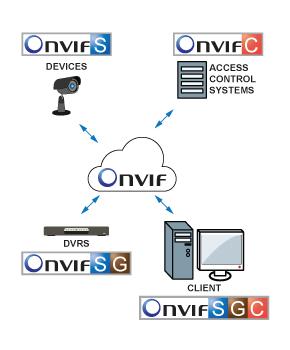
2. نحوه فعال کردن onvif در دوربین مداربسته و دستگاه ها
فعال کردن ONVIF در دوربین مداربسته یا سایر دستگاهها معمولاً از طریق یک رابط مبتنی بر وب یا نرمافزار اختصاصی ارائهشده توسط سازنده است. در ادامه مراحل کلی را بیان میکنیم، به خاطر داشته باشید که جزئیات بسته به نوع و مدل دوربین مداربسته یا دستگاه شما میتواند متفاوت باشد:
- دسترسی به رابط وب دستگاه: آدرس IP دوربین مداربسته یا دستگاه خود را پیدا کنید. یک مرورگر وب باز کنید و آدرس IP دستگاه را در نوار آدرس وارد کنید.
- ورود به دستگاه: با استفاده از نام کاربری و رمز عبور وارد شده به رابط وب دستگاه وارد شوید.
- به تنظیمات ONVIF بروید: به دنبال بخشی در تنظیمات دستگاه مربوط به ONVIF یا تنظیمات شبکه بگردید. این بخش ممکن است بسته به سازنده برچسب متفاوتی داشته باشد.
- فعال کردن ONVIF: در تنظیمات ONVIF یا شبکه، باید گزینهای برای فعال کردن ONVIF پیدا کنید. معمولاً به صورت یک چک باکس یا سوئیچ تغییر وضعیت است.
- پیکربندی تنظیمات ONVIF: برخی از دستگاهها به شما امکان میدهند تنظیمات خاص ONVIF مانند انتخاب نمایه ONVIF، احراز هویت و تنظیمات پورت را پیکربندی کنید. گزینههای موجود را بررسی کنید و در صورت نیاز آنها را تنظیم کنید.
- ذخیره و اعمال تغییرات: پس از انجام تغییرات، حتما تنظیمات را ذخیره و اعمال کنید. کلیک کردن روی دکمه “Apply” یا “Save” در رابط وب دستگاه این کار انجام میشود.
- راه اندازی مجدد دستگاه (در صورت نیاز): برخی از دستگاهها ممکن است برای اعمال تغییرات نیاز به راهاندازی مجدد داشته باشند. اسناد دستگاه را بررسی کنید تا ببینید آیا این مرحله ضروری است یا خیر.
- تأیید فعال سازی ONVIF: پس از اعمال تغییرات، میتوانید با بررسی سازگاری ONVIF دستگاه یا با تلاش برای اتصال دستگاه به سیستم مدیریت ویدیو (VMS) یا نرمافزار سازگار با ONVIF، تأیید کنید که ONVIF فعال است.
فعال کردن Onvif در هایک ویژن
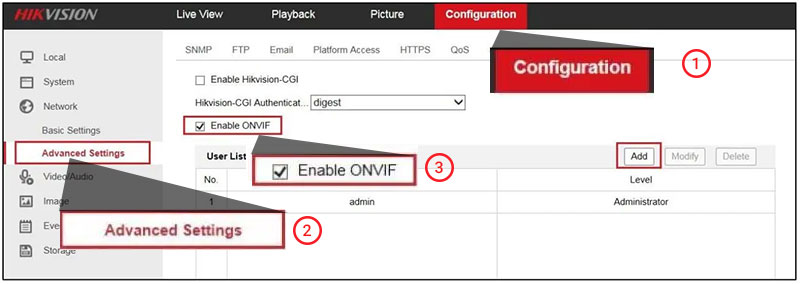
برای تنظیم و فعال کردن ONVIF هایک ویژن کافیست وارد منو دستگاه شوید و سپس از بخش بالای صفحه و یا لیست منوها گزینه Configuration را انتخاب کنید. در لیست سمت چپ به دنبال گزینه Advanced Settings باشید. با کلیک روی آن صفحه سمت راست با بخشهای مختلف باز میشود. چک باکس Enable ONVIF را تیک بزنید. برای ذخیره این تغییر روی دکمه Save در پایین صفحه کلیک کنید. به این ترتیب این استاندارد در دستگاه شما فعال شد. در صورتی که بخواهید کاربر تعریف کنید روی دکمه Add کلیک کنید.
3. تنظیمات ONVIF در دوربین مداربسته
آیا ONVIF به صورت پیش فرض فعال است یا خیر؟ این موضوع به برند و تولید کننده بستگی دارد. هنگامی که دستگاهی خریداری میکنید که با ONVIF سازگار است، اگر دارای عملکرد ONVIF باشد، به طور پیش فرض فعال است. در غیر اینصورت باید وارد تنظیمات دستگاه شد و آن را فعال نمود. ONVIF طوری طراحی شده است که استانداردی برای قابلیت همکاری باشد، به این معنی که دستگاههایی که از مشخصات ONVIF پیروی می کنند باید به طور یکپارچه با هم کار کنند. قابلیتهایی که با فعال کردن ONVIF به طور پیش فرض قابل دسترس هستند: کشف دستگاه، پخش ویدیو، کنترل PTZ و مدیریت رویداد است.
با این حال شما میتوانید از گزینه های پیکربندی اضافی در تنظیمات دستگاه نیز استفاده کنید. کاربران اغلب میتوانند تنظیمات مربوط به امنیت، دسترسی کاربر و نمایههای خاص ONVIF را بر اساس نیاز خود تنظیم کنند. بسیاری از دستگاههای سازگار با ONVIF برای دسترسی به احراز هویت کاربر نیاز دارند، این اطمینان را میدهد که فقط افراد مجاز میتوانند تغییراتی در تنظیمات دستگاه ایجاد کنند. این اغلب شامل ورود با نام کاربری و رمز عبور است.
بهروزرسانیهای میانافزار Firmware دستگاه خود را بررسی کنید. سازندگان ممکن است بهروزرسانیهایی را منتشر کنند که نه تنها عملکرد دستگاه را بهبود میبخشد، بلکه سازگاری و ویژگیهای ONVIF را نیز افزایش میدهد. برای مدیریت و نظارت بر دوربینها و دستگاههای متصل میتوانید از سیستم مدیریت ویدیو (VMS) سازگار با ONVIF یا نرمافزار دیگری استفاده کنید.
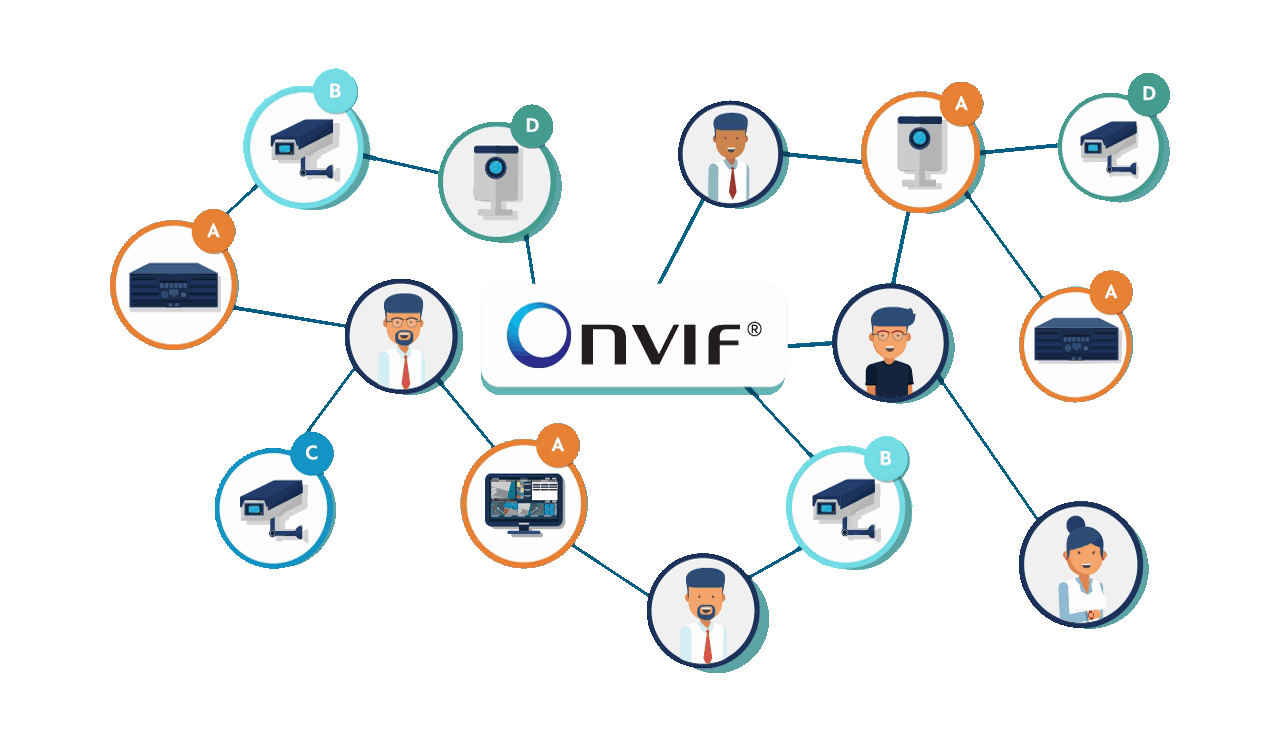
4. از کجا بفهمیم دستگاه یا دوربین ما ONVIF است؟
راههای مختلفی وجود دارد که بدانیم دستگاه یا دوربین ONVIF است یا خیر. برخی از آنها عبارتند از:
- بررسی مستندات محصول وب سایت سازنده: اولین و ساده ترین مرحله مراجعه به مستندات محصول همراه با دستگاه است. کتابچه راهنمای کاربر یا برگه اطلاعات، اغلب اطلاعاتی در مورد سازگاری و پشتیبانی ONVIF ارائه می دهد. به وب سایت رسمی سازنده دستگاه بروید. به دنبال جزئیات محصول، مشخصات، یا صفحه محصول اختصاص داده شده به دستگاه خاص خود باشید.
- به دنبال لوگو یا گواهی ONVIF باشید: دستگاه های سازگار با ONVIF اغلب نشان ONVIF را روی بسته بندی محصول، دفترچه راهنمای کاربر یا خود دستگاه درج میکنند.
- تماس با پشتیبانی سازنده: می توانید به پشتیبانی سازنده مراجعه کنید یا با آنها تماس بگیرید و از آنها کمک بگیرید.
- تنظیمات دستگاه را بررسی کنید: به رابط وب دستگاه (معمولاً از طریق مرورگر وب) بروید و وارد تنظیمات شوید. به دنبال گزینه های مربوط به تنظیمات شبکه یا ONVIF باشید.
- جستجوی آنلاین: جستجوی آنلاین مدل دستگاه خود را همراه با کلمات کلیدی مانند “Support ONVIF” و یا ” ONVIF Compatibility” انجام دهید. در نتایج میتوانید سازگاری یا عدم آن را برای دستگاه خود ملاحظه کنید.
- از ONVIF Device Manager استفاده کنید: ONVIF Device Manager یک ابزار که می تواند دستگاههای سازگار با ONVIF را در شبکه شناسایی و مدیریت کند. می توانید از این ابزار برای اسکن شبکه خود برای دستگاه ها استفاده کنید. به این ترتیب بررسی خواهید کرد که آیا دستگاه شما با ONVIF سازگار است یا خیر. با این حال، به خاطر داشته باشید که اگر دستگاه شما از ONVIF پشتیبانی نکند یا ONVIF فعال نباشد، این ابزار کار نمی کند.
5. Onvif Device Manager (ODM) چیست؟
ONVIF Device Manager (ODM) یک ابزار نرم افزاری رایگان و منبع باز است. این ابزار برای کمک به کاربران برای کشف و مدیریت دوربینهای IP سازگار با ONVIF و سایر دستگاههای نظارتی در یک شبکه طراحی شده است. به ویژه برای مدیران، نصابها یا هر کسی که با سیستمهای نظارت تصویری مبتنی بر IP کار می کند مفید است.
ویژگیها و عملکردهای کلیدی ONVIF Device Manager
- Device Discovery یا کشف دستگاه: ODM به کاربران این امکان را میدهد که یک شبکه را اسکن کنند و به طور خودکار دستگاههای سازگار با ONVIF مانند دوربینهای IP، ضبط کنندههای شبکه (NVR) و رمزگذارهای ویدیو را کشف کنند.
- مدیریت دستگاه: پس از کشف، ابزار یک رابط کاربر پسند برای مدیریت و پیکربندی دستگاههای ONVIF ارائه میکند. کاربران اطلاعات دستگاه را مشاهده و میتوانند تنظیمات را تغییر دهند و یا به روز کنند.
- پخش زنده ویدیو: ODM از پخش زنده ویدیو از دستگاههای ONVIF پشتیبانی میکند. کاربران میتوانند فیلم و تصاویر ویدیویی را از دوربینها مستقیماً در داخل برنامه مشاهده کنند و امکان نظارت در زمان واقعی را فراهم کنند.
- کنترل PTZ: برای دستگاههایی که از قابلیت Pan-Tilt-Zoom (PTZ) پشتیبانی میکنند، ODM به کاربران اجازه میدهد تا حرکت دوربینهای PTZ را کنترل کنند، از جمله حرکتهای دوربین، زوم و فوکوس.
- رویدادها و اطلاعات دستگاه: این ابزار اطلاعاتی در مورد رویدادهای دستگاه، گزارش های سیستم و قابلیت ها ارائه می دهد. کاربران میتوانند گزارشها را برای نظارت بر فعالیتهای دستگاه و تشخیص مشکلات احتمالی بررسی کنند.
- Device Snapshot: ابزار ODM به کاربران این امکان را می دهد که از جریانهای ویدیویی زنده از دوربینهای ONVIF عکس بگیرند.
- سازگاری با نمایه ONVIF: این ابزار برای کار با دستگاه هایی طراحی شده است که با پروفایل های ONVIF سازگار است و سطحی از قابلیت همکاری با محصولات مختلف (سایر برندها) را تضمین میکند.
- پشتیبانی از پلتفرم های مختلف: ONVIF Device Manager برای سیستم عاملهای مختلف از جمله ویندوز و لینوکس در دسترس است و برای کاربران با تنظیمات برگزیده سیستم انعطاف پذیری را فراهم میکند.
توجه به این نکته مهم است که در حالی که ONVIF Device Manager یک ابزار ارزشمند برای مدیریت دستگاه های ONVIF است، عملکرد آن به سطح پشتیبانی ONVIF که توسط خود دستگاه ها اجرا می شود، بستگی دارد.
دانلود Onvif Device Manager
شماره پورت onvif چطوره؟
شماره پورت پیشفرض برای ONVIF 80 است. دستگاههای ONVIF، مانند دوربینهای IP و سیستمهای مدیریت ویدیو (VMS)، اغلب از این پورت برای ارتباط استفاده میکنند. با این حال، توجه به این نکته مهم است که شماره پورت برای ONVIF قابل تنظیم است و سازندگان ممکن است براساس پیادهسازی، شماره پورت های متفاوتی را انتخاب کنند.
نکات کلیدی در مورد شماره پورت ONVIF:
- پورت پیش فرض: پورت پیش فرضONVIF برای HTTP برابر 80 است و 443 برای HTTPS است. اینها شماره پورت های استاندارد برای ارتباطات وب هستند.
- شماره پورت های جایگزین: برخی از تولیدکنندگان ممکن است شماره پورت های جایگزین را برای ارتباط ONVIF انتخاب کنند. پورت های جایگزین رایج عبارتند از 8080 و 8443. به عنوان مثال:
- HTTP: http://<device_IP>:8080/onvif/device_service
- HTTPS: https://<device_IP>:8443/onvif/device_service
- پورت قابل تنظیم: شماره پورت ONVIF اغلب در تنظیمات دستگاه قابل تنظیم است. کاربران یا مدیران در صورت نیاز میتوانند شماره پورت را تغییر دهند. معمولاً به دلایل امنیتی یا جلوگیری از درگیری با سایر خدمات در شبکه مفید انجام میشود.
- HTTPS (ارتباط امن): برخی از دستگاههای ONVIF از ارتباطات ایمن با استفاده از HTTPS نیز پشتیبانی میکنند. در این مورد، پورت پیش فرض 443 است، اما سازندگان ممکن است از شماره پورتهای جایگزین برای ارتباط HTTPS نیز استفاده کنند.
- شناسایی پورت: هنگام استفاده از ابزارهایی مانند ONVIF Device Manager یا سایر ابزارهای کشف ONVIF، شماره پورت اغلب به طور خودکار شناسایی میشود. کاربران معمولاً آدرس IP دستگاه را وارد میکنند و ابزار خدمات ONVIF مناسب از جمله شماره پورت را کشف میکند.
استفاده از پورت صحیح برای برقراری ارتباط و یکپارچگی موفق با سایر دستگاهها و نرمافزارهای سازگار با ONVIF بسیار مهم است.




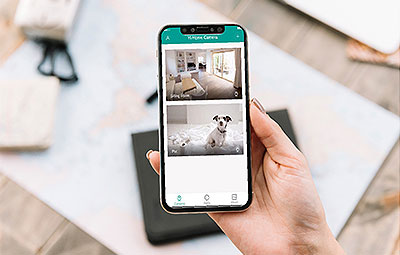
سلام
ممکنه دوربین onvif باشه ولی دستگاه نخونش یعنی تصویر نده ؟
با سلام
تا زمانی که شما قابلیت ONVIF رو در دستگاه هاتون فعال نکنید نمی تونین از این قابلیت استفاده کنین- خیلی از مشتریها این موضوع رو دارن که فروشنده گفته ONVIF هست اما دوربین تصویر نداره. به تنظیمات دستگاهتون برید و این قابلیت رو برای دستگاه فعال کنین